Casio ClassPad fx-CP400 Manual del usuario
Página 124
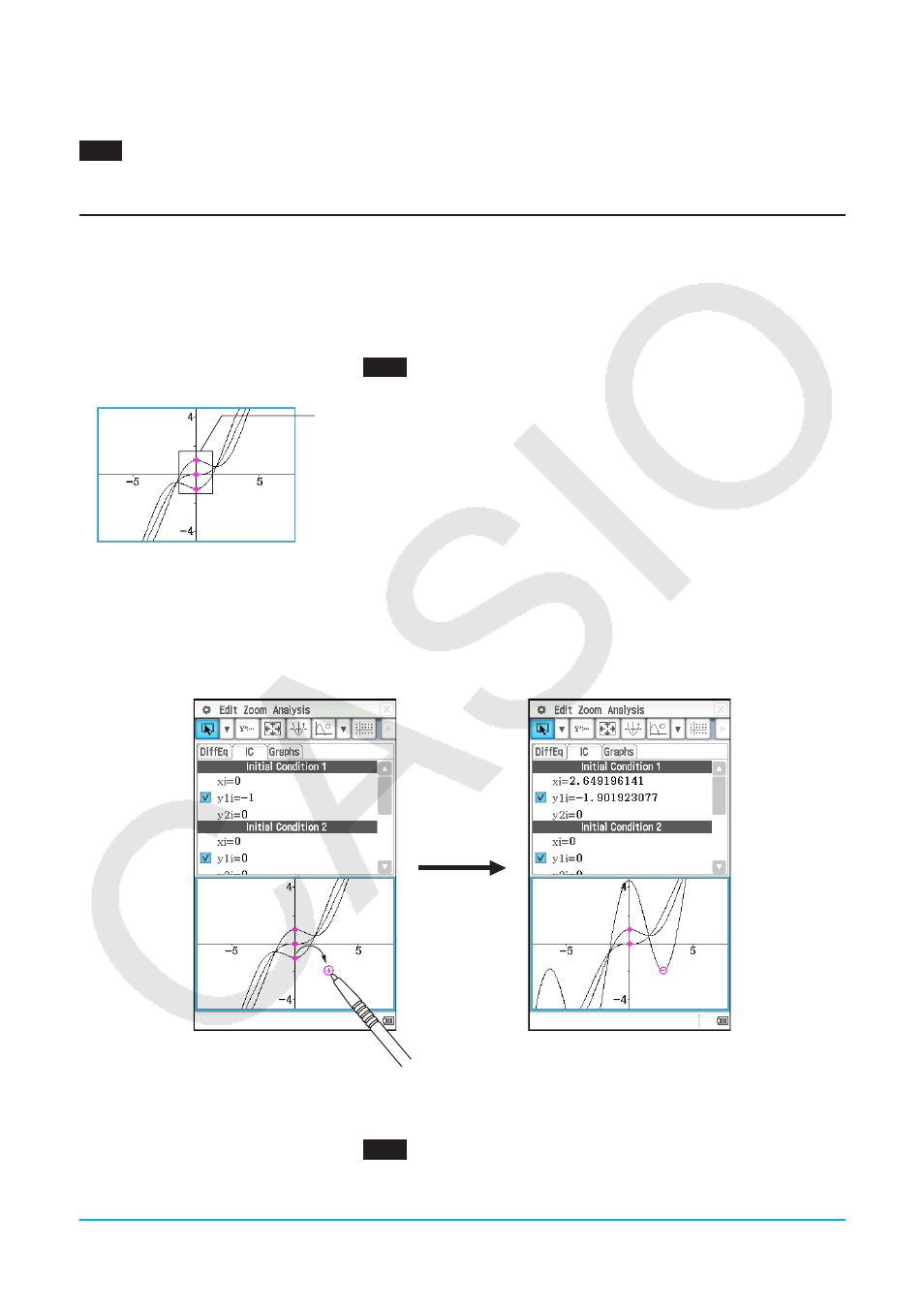
Capítulo 5: Aplicación Gráfico de ecuación diferencial 124
u Para introducir la ecuación diferencial de enésimo orden y las condiciones iniciales, y luego
graficar las curvas de solución
0505
Especificar las tres condiciones iniciales (
xi
,
y
1
i
,
y
2
i
) = (0, −1, 0), (0, 0, 0), (0, 1, 0) para la ecuación
diferencial
y
” =
x
−
y
, y graficar sus curvas solución
Configurando y modificando las condiciones generales
Puede modificar una condición inicial existente en la ventana de gráficos de ecuación diferencial al arrastrarla.
También puede configurar una condición inicial nueva en la ventana de gráficos de ecuación diferencial al
tocar las coordinadas que desee especificar como la nueva condición inicial.
u Para modificar una condición inicial en la ventana de gráficos de ecuación diferencial
1. Realice la operación según el ejemplo
0505
, la cual producirá un gráfico como el que se muestra a
continuación para aparecerá en la ventana de gráficos de la ecuación diferencial.
Estos puntos son las condiciones iniciales actualmente configuradas.
2. Toque [Analysis] - [Select] o
G.
3. Toque uno de los puntos de la condición inicial para seleccionarla, y luego utilice el lápiz táctil para arrastrar
el punto a otro lugar.
• Aquí arrastraremos el punto inferior, que es la opción de la condición inicial 1 (
xi
,
y
1
i
,
y
2
i
) = (0, −1, 0).
La condición inicial aplicable cambiará a las coordinadas del lugar donde suelte el lápiz táctil después de
arrastrar el punto, y la curva de solución se dibujará en consecuencia.
u Para configurar las nuevas condicione iniciales en la ventana de gráficos de ecuación
diferencial
1. Realice la operación según el ejemplo
0501
para producir un campo de pendientes en la ventana de
gráficos de ecuación diferencial.
2. Toque [Analysis] - [Modify] o
J.